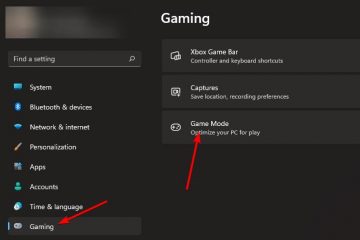Si une application ne disparaît pas, si vous êtes bloqué, si le curseur tourne ou si votre téléphone semble lent, vous n’êtes pas seul. La plupart des personnes qui recherchent « comment fermer cette application » cherchent en réalité à faire l’une des deux choses suivantes : effectuer une sortie normale ou forcer la fermeture d’une application gelée. Ce guide explique les deux, plate-forme par plate-forme, afin que vous puissiez vous débloquer rapidement sans risquer de perdre des données.
Avant de commencer
Enregistrez votre travail si possible. La fermeture forcée peut annuler les modifications non enregistrées. Connaître la différence : « Fermer/Quitter » est normal ; « Forcer à quitter/Fin de tâche/Forcer l’arrêt » tue une application qui ne répond pas. Mettre à jour plus tard : si une application se bloque souvent, recherchez les mises à jour de l’application et du système d’exploitation une fois que vous avez repris le contrôle.
Windows 11/10
Fermeture normale : cliquez sur le X de l’application ou appuyez sur Alt+F4. Forcer la fermeture (Gestionnaire des tâches) : appuyez sur Ctrl+Maj+Échap → sélectionnez l’application → Fin de tâche. Dans la barre des tâches (Windows 11) : cliquez avec le bouton droit sur l’icône de l’application et choisissez Fin de tâche si activé dans les paramètres. Ligne de commande (avancée) : ouvrez l’invite de commande en tant qu’administrateur → liste des tâches pour rechercher le processus → taskkill/f/im appname.exe. Jeu en plein écran bloqué : essayez Alt+Tab ou Ctrl+Alt+Suppr → Gestionnaire des tâches.
macOS (MacBook, iMac)
Quitter normalement : appuyez sur Cmd+Q ou choisissez Nom de l’application → Quitter dans la barre de menu. Forcer à quitter : appuyez sur Cmd+Option+Échap, sélectionnez l’application, puis cliquez sur Forcer à quitter. Méthode Dock : cliquez avec le bouton droit sur l’icône de l’application dans le Dock → Quitter ou maintenez Option pour Forcer à quitter. Le Beachball ne s’arrête pas : essayez Cmd+Option+Échap à nouveau ou ouvrez Moniteur d’activité → sélectionnez l’application → Forcer à quitter.
iPhone et iPad
Fermer une seule application : faites glisser votre doigt depuis le bas vers le haut et faites une pause pour ouvrir l’App Switcher, puis faites glisser l’aperçu de l’application vers le haut. Anciens modèles de bouton Accueil : appuyez deux fois sur Accueil → Sélecteur d’application → faites glisser l’application vers le haut. Forcer la fermeture uniquement lorsque cela est nécessaire : iOS gère automatiquement les applications en arrière-plan. Fermez uniquement si l’application est gelée, se comporte mal ou décharge anormalement la batterie.
Téléphones Android (Pixel, Samsung, etc.)
Fermer une seule application : faites glisser votre doigt depuis le bas vers le haut, maintenez enfoncé, puis relâchez pour ouvrir Récents → faites glisser l’application vers le haut. Fermer tout : dans Récents, balayez vers la gauche et appuyez sur Tout effacer (la formulation varie selon l’appareil). Forcer l’arrêt d’une application problématique : accédez à Paramètres → Applications, choisissez l’application → Forcer l’arrêt. Rouvrez et testez.
Chromebook (ChromeOS)
Fermer un onglet : appuyez sur Ctrl+W. Fermez la fenêtre/l’application : appuyez sur Ctrl+Maj+W ou cliquez sur le X de la fenêtre. Forcer l’arrêt : dans Chrome, ouvrez le menu à trois points → Plus d’outils → Gestionnaire de tâches → sélectionnez l’application/le processus → Terminer le processus.
Si l’application ne se ferme toujours pas
Redémarrez l’appareil : éteignez-le, puis rallumez-le pour effacer les processus bloqués. Mettre à jour ou réinstaller : les applications obsolètes plantent davantage. Mettez à jour depuis votre boutique d’applications ou désinstallez/réinstallez. Vérifier le stockage : un espace disque/stockage faible peut empêcher les applications de répondre. Libérez de l’espace si vous êtes presque plein. Rechercher les conflits : sous Windows/Mac, les utilitaires ou modules complémentaires en arrière-plan peuvent bloquer les applications. Quittez les extras ou essayez le mode sans échec pour tester.
Conseils
N’en faites pas trop sur les téléphones : la suppression constante des applications iOS/Android endommage généralement la batterie, car la relance coûte plus cher que de rester en pause. Utilisez des raccourcis clavier : ils sont plus rapides que la recherche de boutons : Alt+F4 sous Windows, Cmd+Q sous macOS, Ctrl+W sous ChromeOS. Surveillez l’enregistrement automatique : de nombreuses applications enregistrent automatiquement les brouillons. Après un crash, rouvrez et recherchez les fichiers « récupérés ».
FAQ
La fermeture des applications permet-elle d’économiser la batterie ? Sur les téléphones, ce n’est généralement pas le cas : iOS et Android mettent la plupart des applications en pause. Fermez uniquement en cas de mauvais comportement. Puis-je tout fermer en même temps ? Android Récents propose souvent Tout effacer. L’iPhone ne propose pas de « fermer tout » ; glissez des cartes individuelles. Quel est le moyen le plus sûr de supprimer une application gelée sous Windows ? Tâche de fin du Gestionnaire des tâches. Évitez de débrancher l’alimentation à moins que le système ne soit totalement verrouillé. La fermeture forcée endommagera-t-elle quelque chose ? Il peut ignorer les modifications non enregistrées, mais cela n’endommagera pas l’appareil.
Résumé (étapes ordonnées)
Essayez d’abord la fermeture standard : application X, Alt+F4 (Windows), Cmd+Q (Mac), faites glisser le sélecteur d’application (iPhone/Android) ou Ctrl+W/Ctrl+Maj+W (Chromebook). En cas de gel, faites remonter : Gestionnaire des tâches Fin de tâche (Windows), Forcer la fermeture de la fenêtre (macOS), Forcer l’arrêt dans les paramètres Android ou Gestionnaire de tâches ChromeOS. Rouvrez et vérifiez le travail enregistré automatiquement ; mettez à jour l’application et le système d’exploitation pour réduire les répétitions.
Conclusion
La fermeture d’une application doit être rapide : utilisez d’abord la sortie normale, passez à la fermeture forcée uniquement lorsque l’application est bloquée, puis mettez à jour ensuite. Suivez les étapes ci-dessus pour votre appareil et vous reprendrez le contrôle en quelques secondes, sans perdre votre travail ni vider votre batterie.